网上有关“中国联通一个光猫连接二个路由器怎样设置才可以使用?”话题很是火热,小编也是针对中国联通一个光猫连接二个路由器怎样设置才可以使用?寻找了一些与之相关的一些信息进行分析,如果能碰巧解决你现在面临的问题,希望能够帮助到您。
可以分别先通过电脑连接1和2两个路由器进入后台进行设置。具体如修改两个路由器的网关、开启自动获取IP地址以及无线。然后分别使用网线将光猫的LAN口与两个路由器的WAN口相连接即可。具体的设置方法如下:
1、断开光猫,将第一个路由器与电脑连接,在浏览器地址栏中输入其IP以及密码登录进入。
2、进入路由器后台点击路由设置按钮。
3、页面跳转以后点击上网设置,选择WAN口连接为自动获取IP地址并点击保存。
4、点击无线设置,开启无线功能,输入WIFI名称以及密码点击保存。
5、点击LAN设置,将其网关修改为不同于光猫的IP地址点击保存。
6、再点击DHCP服务,将DHCP功能予以开启以后点击保存按钮。
7、此时将光猫的LAN口1与路由器的WAN口连接。
8、点击路由器后台的网络状态,可以看到已经有网络数据。即已经将第一个路由器与光猫连接并可以上网了。
9、断开光猫、路由器和电脑的连接,将第二个路由器与电脑连接,输入IP地址和密码登录。
10、进入路由器后台以后点击WAN口设置,选择连接方式为自动获取IP,点击保存。
11、再点击LAN设置,将其IP地址修改为不同于光猫和第一个路由器的IP,点击保存。
12、再点击DHCP服务,勾选开启DHCP点击保存按钮。
13、再点击无线设置的基本设置,输入需要的WIFI名称和开始无线,点击保存。
14、再点击无线安全设置,输入需要的WIFI密码点击保存。
15、此时将光猫的另外一个LAN口与该路由器的WAN口连接。
16、最后可以将第一个路由器再次与光脑的LAN口1连接,即完成了光猫连接两个路由器了。
第二台路由器无需设置宽带账号密码,因为第一台路由器已经通过宽带账号密码连接网络,所以第二台路由器只需打开无线网络并关闭DHCP服务器即可。
工具:无线路由器;电脑
第二台路由器设置步骤:
1、在浏览器输入192.168.1.1(不同型号路由器登录地址可能不同),登录路由器后台管理登录页面;
2、输入管理员密码,进入路由器管理页面;
3、选择“路由设置”,点击进入;
4、选择左侧的“无线设置”,点击进入;
5、将无线功能打开,然后设置无线名称和密码;
6、点击“保存”
7、点击选择左侧“DHCP服务器”;
8、选择“关”,将路由器的DHCP服务功能关闭,第二台路由器即可设置完毕。
关于“中国联通一个光猫连接二个路由器怎样设置才可以使用?”这个话题的介绍,今天小编就给大家分享完了,如果对你有所帮助请保持对本站的关注!
本文来自作者[若雁]投稿,不代表拾光号立场,如若转载,请注明出处:https://www.7k54.com/shiga/1218.html


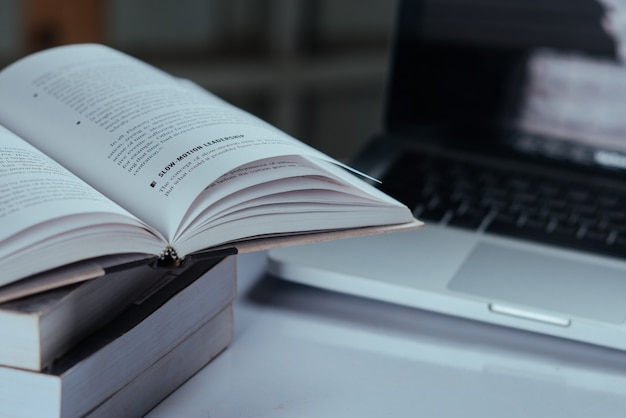


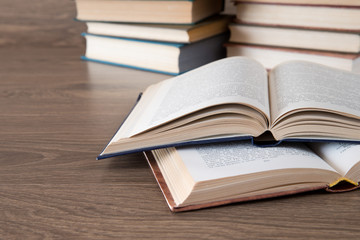


评论列表(3条)
我是拾光号的签约作者“若雁”
本文概览:网上有关“中国联通一个光猫连接二个路由器怎样设置才可以使用?”话题很是火热,小编也是针对中国联通一个光猫连接二个路由器怎样设置才可以使用?寻找了一些与之相关的一些信息进行分析,...
文章不错《中国联通一个光猫连接二个路由器怎样设置才可以使用?》内容很有帮助